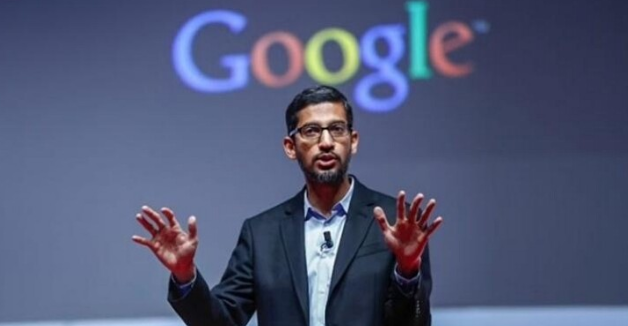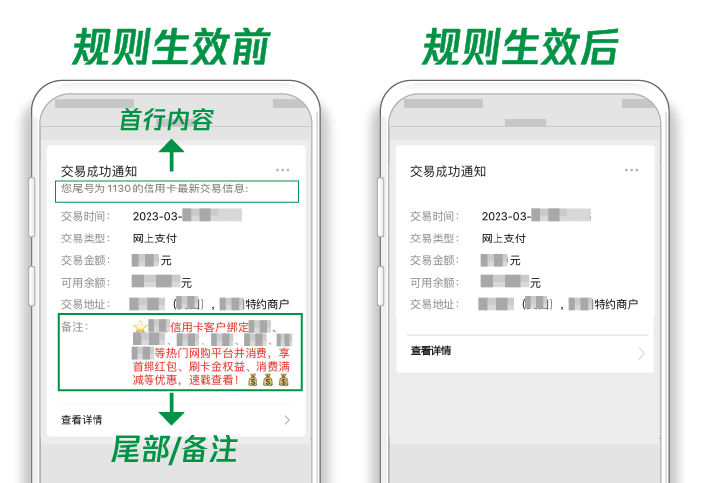360软件小助手是一款常见的软件管理工具,它可以帮助用户进行软件安装、卸载、更新等操作。然而,有些用户可能不需要或不喜欢使用该软件,需要将其卸载。同时,也有一些用户需要首次安装该软件,但不知道如何进行。针对这两个问题,本文将为大家详细介绍360软件小助手的安装和卸载方法。
.png)
1.如何安装360软件小助手?
安装360软件小助手有两种方式:
用户可通过360官网下载安装程序,下载完成后,双击运行安装程序,按照提示完成安装即可。
360软件管家下载安装:
用户可先下载安装360软件管家,然后在软件管家中搜索“360软件小助手”,进行下载安装。
2.如何卸载360软件小助手?
卸载360软件小助手同样有两种方式:
控制面板卸载程序:
用户可通过以下步骤进行操作:
①按下Win+R键,打开运行对话框,输入“appwiz.cpl”,点击确定;
②在程序和功能列表中,找到“360软件小助手”,右键选择“卸载”;
③在弹出的提示窗口中,选择“是”,等待程序自动卸载即可。
360软件管家卸载:
用户可通过以下步骤进行操作:
①在360软件管家中找到“360软件小助手”,点击右侧的“卸载”按钮;
②在弹出的提示窗口中,选择“是”,等待程序自动卸载即可。
3.如何禁用360软件小助手开机启动?
360软件小助手默认会随着系统启动而启动,对于部分用户来说,这可能会影响系统启动速度。因此,禁用开机启动可以提高系统运行效率。
禁用开机启动有两种方式:
①按下Win+R键,打开运行对话框,输入“msconfig”,点击确定;
②在弹出的系统配置窗口中,找到“启动”选项卡,找到“360软件小助手”,取消勾选;
③点击“应用”,然后点击“确定”,重启电脑即可。
①打开360软件管家,找到“系统加速”模块,点击“启动项管理”;
②找到“360软件小助手”,将其的状态切换为“已禁用”即可。
4.360软件小助手有哪些功能?
360软件小助手主要有以下几个功能:
帮助用户进行软件的安装、卸载、更新等操作;
缓存、无效注册表等;
网络加速、游戏优化等功能,提升系统运行效率;
木马查杀、漏洞修复等功能,保障电脑安全。
5.如何解决360软件小助手无法打开的问题?
如果您遇到360软件小助手无法打开的情况,可以尝试以下解决方法:
重装360软件小助手;
卸载360软件小助手并清理相关注册表;
使用杀毒软件检测电脑是否存在病毒;
更新操作系统及相关驱动程序。
6.如何设置360软件小助手的语言?
用户可通过以下步骤设置360软件小助手的语言:
①打开360软件小助手,在右上角找到“设置”按钮,点击进入;
②在设置页面中,找到“常规”选项卡,选择“语言”,然后选择您需要的语言即可。
总之,360软件小助手作为一款常见的软件管理工具,拥有诸多实用功能。对于使用该软件的用户来说,了解其安装、卸载、禁用开机启动等方法非常必要,同时也需要注意解决一些常见问题。希望本文的介绍对您有所帮助!

.png)
.png)
.png)
.png)
.png)